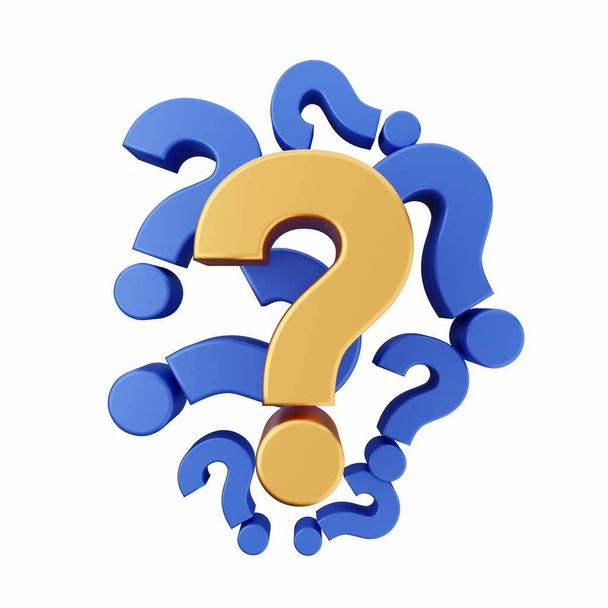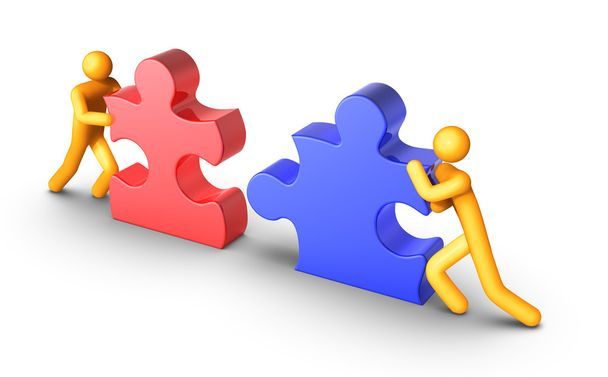راهنمای کامل جیلبریک کردن iPad با iOS
جیلبریک کردن iPad به کاربران اجازه می دهد تا کنترل بیشتری بر دستگاه خود داشته باشند و برنامه ها، ترفندها و تغییراتی را نصب کنند که از طریق فروشگاه رسمی App در دسترس نیستند. با این حال، جیلبریک کردن iPad شما ممکن است گارانتی شما را باطل کند و اگر به درستی انجام نشود، میتواند منجر به آسیبپذیریهای امنیتی شود. اگر همچنان می خواهید ادامه دهید،
مرحله 1:
پشتیبان گیری از iPad خود
قبل از اقدام به جیلبریک کردن iPad خود، تهیه نسخه پشتیبان از تمام داده های خود بسیار مهم است. این اطمینان حاصل می کند که می توانید دستگاه خود را در صورت بروز مشکل در فرآیند جیلبریک بازیابی کنید. با استفاده از iCloud یا iTunes می توانید از آیپد خود نسخه پشتیبان تهیه کنید.
مرحله 2:
بررسی سازگاری
همه آیپدهای دارای iOS 15 یا 16 با ابزارهای جیلبریک سازگار نیستند. قبل از ادامه، مطمئن شوید که آیا مدل خاص iPad و نسخه iOS شما توسط ابزارهای جیلبریک موجود پشتیبانی می شود یا خیر. برای این اطلاعات به وب سایت ها یا انجمن های جیلبریک معتبر مراجعه کنید.
مرحله 3:
غیرفعال کردن Find My
برای جلوگیری از هرگونه درگیری در طول فرآیند جیلبریک، توصیه می شود ویژگی Find My را در iPad خود غیرفعال کنید. می توانید این کار را با رفتن به Settings > [Your Name] > Find My > Find My iPad انجام دهید و سوئیچ را خاموش کنید.
مرحله 4:
دانلود ابزار Jailbreaking
ابزارهای مختلفی برای جیلبریک برای نسخههای مختلف iOS موجود است. تحقیق کنید و ابزار مطمئن و بهروزی را پیدا کنید که از iOS 15 یا 16 پشتیبانی میکند. برخی از ابزارهای معروف جیلبریک عبارتند از Checkra1n، Unc0ver، و Chimera.
مرحله 5:
iPad خود را به رایانه خود وصل کنید
با استفاده از کابل لایتنینگ، iPad خود را به رایانه خود وصل کنید. مطمئن شوید که آخرین نسخه iTunes را روی رایانه خود نصب کرده اید.
مرحله ۶:
iPad خود را در حالت DFU قرار دهید
حالت DFU (بهروزرسانی میانافزار دستگاه) برای برخی از ابزارهای جیلبریک لازم است. برای قرار دادن iPad خود در حالت DFU، مراحل زیر را دنبال کنید:
- دکمه روشن/خاموش و دکمه صفحه اصلی (یا دکمه کاهش صدا در مدلهای جدیدتر iPad) را بهطور همزمان برای حدود 10 ثانیه فشار داده و نگه دارید.
- دکمه روشن/خاموش را رها کنید اما دکمه صفحه اصلی (یا کاهش صدا) را برای 5 تا 10 ثانیه دیگر نگه دارید.
- صفحه نمایش iPad شما باید سیاه بماند که نشان می دهد در حالت DFU است.
مرحله 7:
ابزار Jailbreaking را اجرا کنید
ابزار Jailbreaking را که در مرحله 4 دانلود کرده اید راه اندازی کنید و دستورالعمل های روی صفحه را دنبال کنید تا فرآیند فرار از زندان را آغاز کنید. مراحل ممکن است بسته به ابزاری که استفاده می کنید متفاوت باشد، بنابراین حتما دستورالعمل های ارائه شده توسط توسعه دهندگان ابزار را به دقت بخوانید و دنبال کنید.
مرحله 8:
منتظر بمانید تا فرآیند Jailbreak تکمیل شود
هنگامی که فرآیند Jailbreak را شروع کردید، مهم است که صبور باشید و به ابزار اجازه دهید وظایف خود را انجام دهد. iPad شما ممکن است چندین بار در طول این فرآیند راه اندازی مجدد شود، که طبیعی است. تا زمانی که فرآیند جیلبریک به طور کامل انجام نشده است از جدا کردن آیپد خود از رایانه خودداری کنید.
پس از انجام این مراحل، iPad شما باید با موفقیت در iOS 15 یا 16 جیلبریک شود. اکنون می توانید ترفندها، تم ها و برنامه های مختلف جیلبریک را از منابع غیر رسمی کاوش و نصب کنید.
شایان ذکر است که جیلبریک می تواند خطرات بالقوه ای از جمله آسیب پذیری های امنیتی و مسائل بی ثباتی را به همراه داشته باشد. مطمئن شوید که توییکها و برنامهها را فقط از منابع مطمئن دانلود و نصب کنید، زیرا نرمافزارهای مخرب میتوانند در مخازن غیر رسمی وجود داشته باشند.
لطفاً قبل از تصمیم به جیلبریک کردن iPad خود، با احتیاط ادامه دهید و عواقب احتمالی آن را درک کنید.
منابع:
- iDownloadBlog: iDownloadBlog یک منبع معتبر اطلاعاتی در مورد جیلبریک iOS است که راهنماها، اخبار و بررسی ابزارها و ترفندهای جیلبریک را ارائه می دهد.
- Wiki iPhone: iPhone Wiki یک وبسایت مبتنی بر جامعه است که اطلاعات دقیقی در مورد جیلبریک iOS از جمله نمودارهای سازگاری، آموزشها و مستندات فنی ارائه میدهد.
- ردیت r/jailbreak: سابردیت r/jailbreak یک انجمن محبوب است که در آن علاقهمندان به جیلبریک iOS اخبار، راهنماها و توصیههای عیبیابی مرتبط با جیلبریک را به اشتراک میگذارند. این منبع ارزشمندی برای بهروز ماندن از آخرین پیشرفتها در صحنه جیلبریک است.